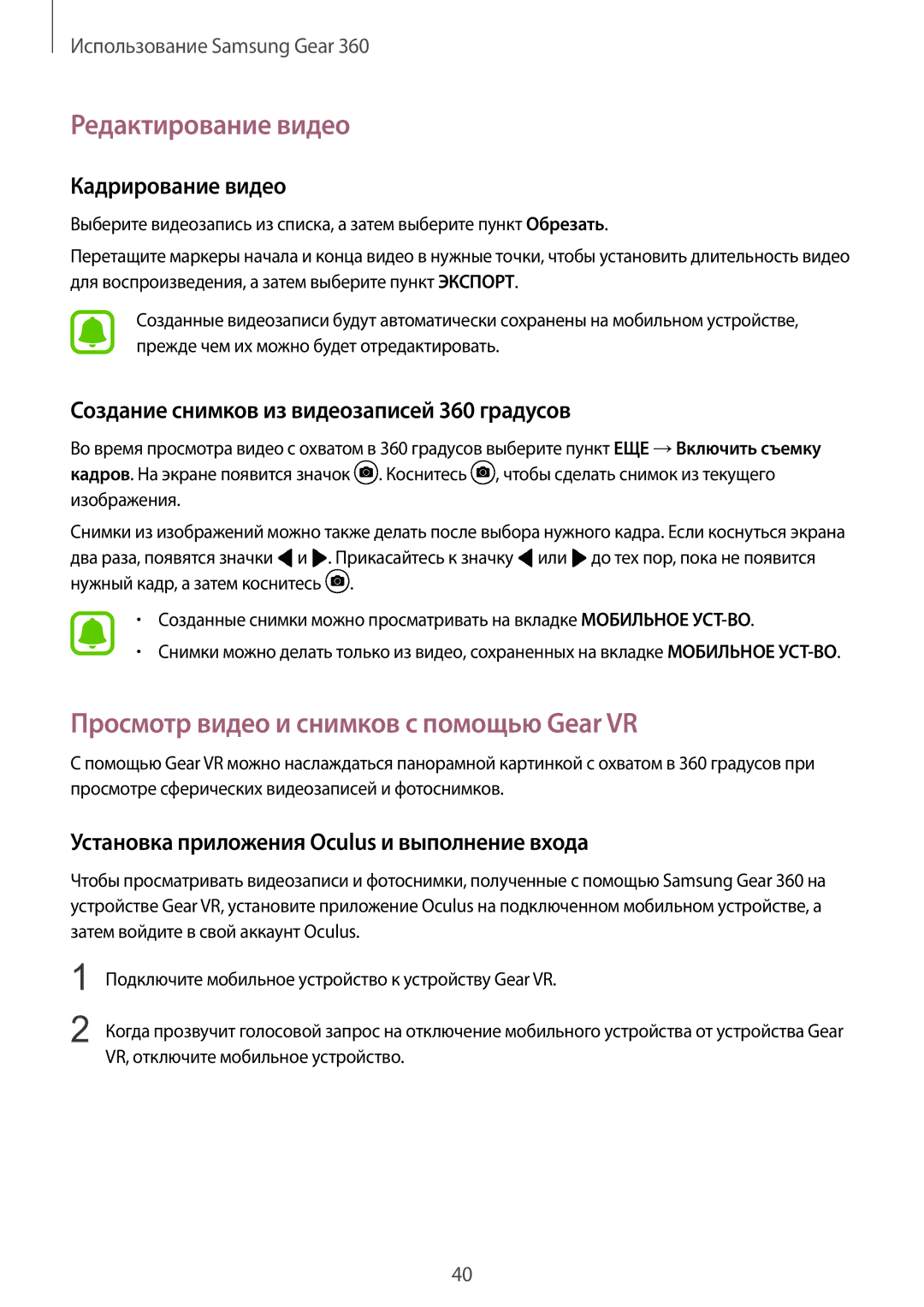Использование Samsung Gear 360
Редактирование видео
Кадрирование видео
Выберите видеозапись из списка, а затем выберите пункт Обрезать.
Перетащите маркеры начала и конца видео в нужные точки, чтобы установить длительность видео для воспроизведения, а затем выберите пункт ЭКСПОРТ.
Созданные видеозаписи будут автоматически сохранены на мобильном устройстве, прежде чем их можно будет отредактировать.
Создание снимков из видеозаписей 360 градусов
Во время просмотра видео с охватом в 360 градусов выберите пункт ЕЩЕ →Включить съемку кадров. На экране появится значок ![]() . Коснитесь
. Коснитесь ![]() , чтобы сделать снимок из текущего изображения.
, чтобы сделать снимок из текущего изображения.
Снимки из изображений можно также делать после выбора нужного кадра. Если коснуться экрана два раза, появятся значки ![]() и
и ![]() . Прикасайтесь к значку
. Прикасайтесь к значку ![]() или
или ![]() до тех пор, пока не появится нужный кадр, а затем коснитесь
до тех пор, пока не появится нужный кадр, а затем коснитесь ![]() .
.
•Созданные снимки можно просматривать на вкладке МОБИЛЬНОЕ
•Снимки можно делать только из видео, сохраненных на вкладке МОБИЛЬНОЕ
Просмотр видео и снимков с помощью Gear VR
Спомощью Gear VR можно наслаждаться панорамной картинкой с охватом в 360 градусов при просмотре сферических видеозаписей и фотоснимков.
Установка приложения Oculus и выполнение входа
Чтобы просматривать видеозаписи и фотоснимки, полученные с помощью Samsung Gear 360 на устройстве Gear VR, установите приложение Oculus на подключенном мобильном устройстве, а затем войдите в свой аккаунт Oculus.
1
2
Подключите мобильное устройство к устройству Gear VR.
Когда прозвучит голосовой запрос на отключение мобильного устройства от устройства Gear VR, отключите мобильное устройство.
40